デジタル一眼レフが欲しい!でも高くて買えない!
ここ一年くらい叫び続けているのですがまだまだ買えそうにないので、普通のデジカメで撮った写真をphotoshopで加工してデジイチっぽくしようじゃないか。そして自己満足しようじゃないか。と、そんな悪だくみを実行している今日この頃。
使うのはこの写真です。どっかのねこ。

全部にピントが合ってしまって、なお且つどこにもピントが合ってないコンパクトデジカメならではの下手な写真ですね。
なぜうさぎじゃなくてお猫様なのかというと、うちのうさぎは明るいところでじっとしていることができないのでほとんどの写真がボケているからです。背景もベージュのじゅうたんばっかだし。
注意:この記事は、貧乏人の筆者が安いカメラと古すぎるphotoshopでなんとか写真をいい感じにしようと努力しているという内容です。レタッチも素人なので、なんの参考にもならないと思います。
1.レベル補正(イメージ→色調補正→レベル補正)
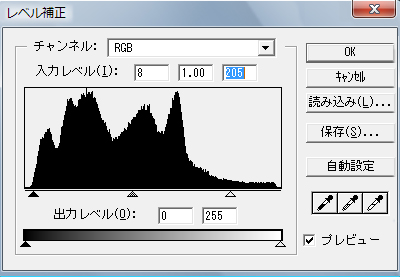
三角マークを動かして写真を明るくします。
山の最初に黒三角、山の終わりに白三角を持ってくるといい感じのようです。面倒な時は同じ「色調補正」の中の「自動レベル調整」でサクッとやってしまいましょう。
ちょっと明るくなりました。

2.トーンカーブ(イメージ→色調補正→トーンカーブ)
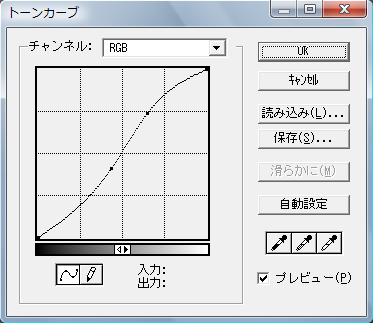
様子を見ながら線をぐりぐり動かして、主役が目立つようにします。面倒な時は同じ「色調補正」の中の「明るさ・コントラスト」でそれぞれ10くらいにしましょう。個人的にメリハリのある写真が好きなんです。
ねこが光ってきました。

3.シャープ(フィルタ→シャープ→シャープ)
ピントを合わせたいものをなげなわツールなどで選択します。主役(この場合ねこ)だけだと不自然なので、主役と同じ距離にあるものも囲んで、シャープをかけます。
ねこがだんだんイケメンに。

4.彩度(イメージ→色調補正→色相・彩度)
これはお好みで。だいたい彩度10くらいが好きです。あんまり高くするとわざとらしい写真になります。ほどほどに。
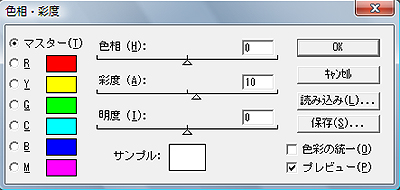
毛の色が綺麗になりました。

5.ぼかし
(右クリック→選択範囲を反転)で、主役以外のものをまとめて囲みます。

(フィルタ→ぼかし→ぼかし(ガウス))
まぁだいたい2.0くらいでいいんじゃないでしょうか。
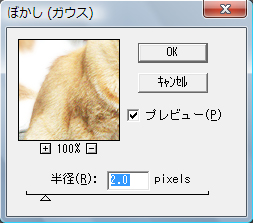
完成です!

後ろのねこが完全に脇役になりましたね。
元の写真と比べてみましょう。


どうでしょうか?一眼レフ気分が味わえたでしょうか。
早くうさぎのナイスショットを撮れるようになりたいです。


